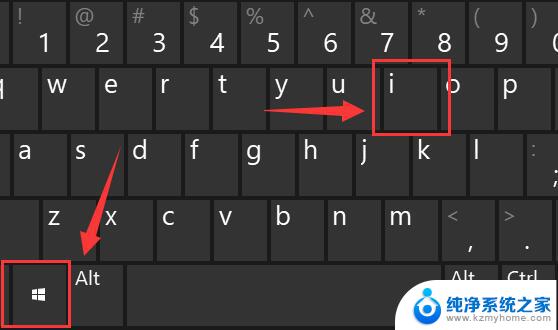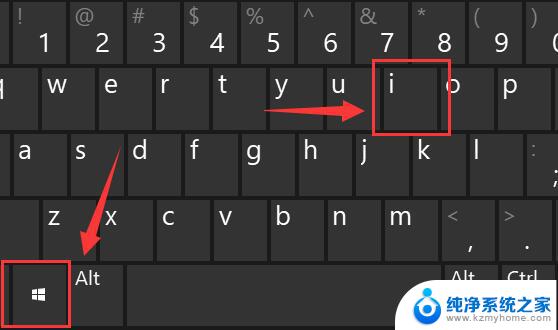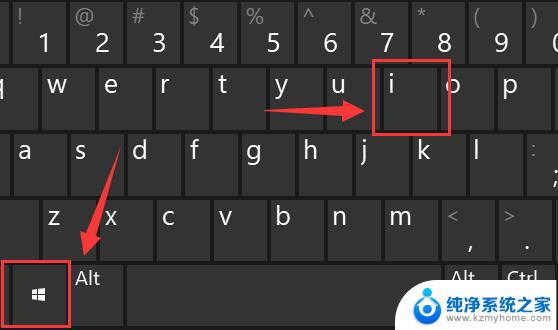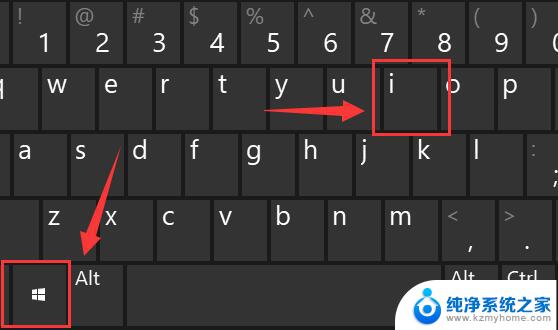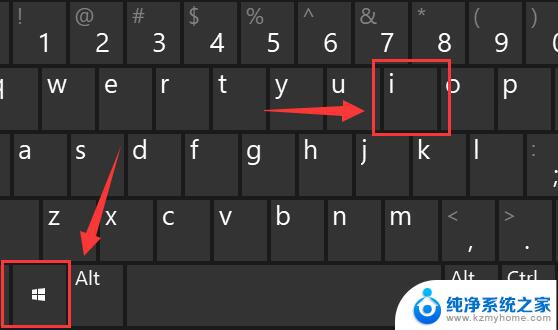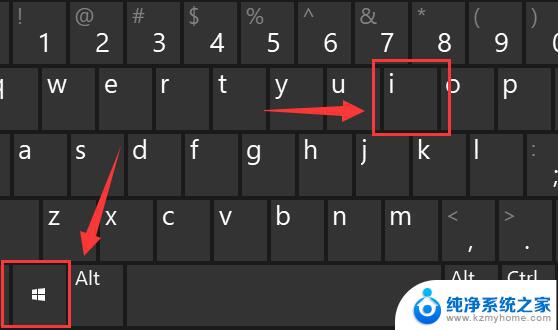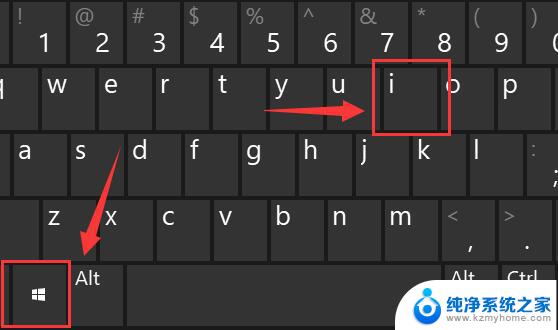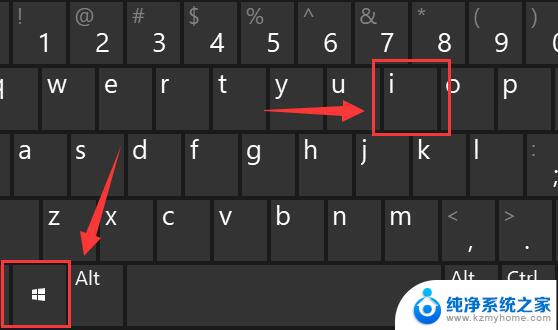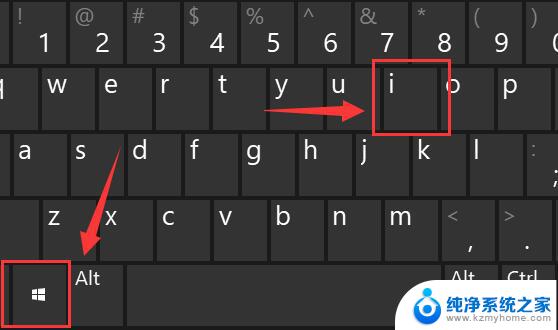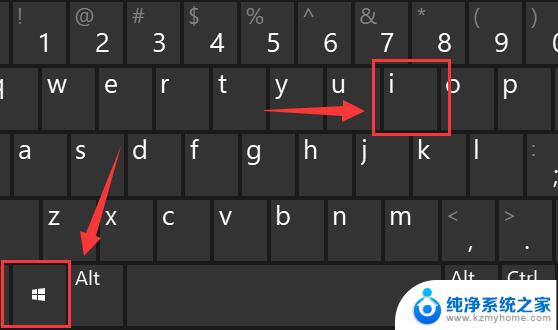win11如何调显示缩放 win11如何调整屏幕缩放比例
更新时间:2025-01-18 11:01:19作者:xiaoliu
Win11作为微软最新的操作系统,带来了许多新的功能和优化,其中调整屏幕缩放比例是一个非常实用的功能。在Win11中,用户可以轻松地调整屏幕显示的缩放比例,以适应不同的屏幕尺寸和分辨率。通过简单的操作,用户可以让文字和图标更清晰,界面更舒适,提高整体的使用体验。如何调整屏幕缩放比例,让我们一起来看看吧。
win11如何调显示缩放第一步,同时按下键盘的“Win+i”组合键打开设置。
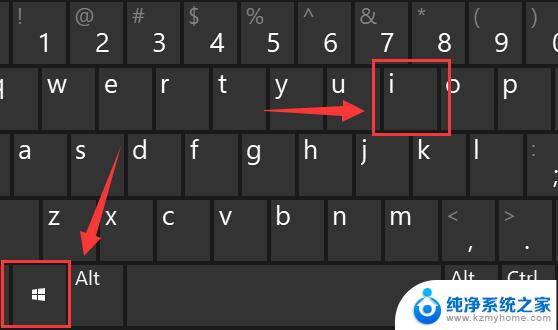
第二步,进入左侧“系统”设置选单。
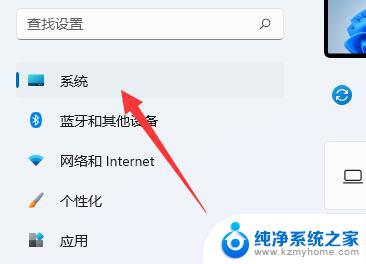
第三步,打开右边第一歌“显示”设置。
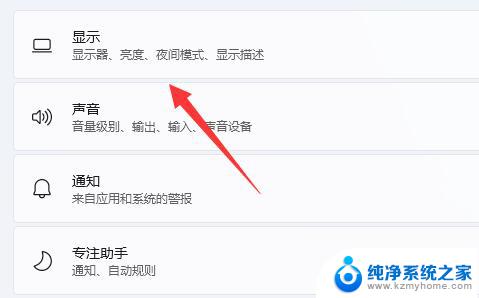
第四步,打开后就能找到“缩放”选项了。点击如图示菜单就可以更改缩放比例。
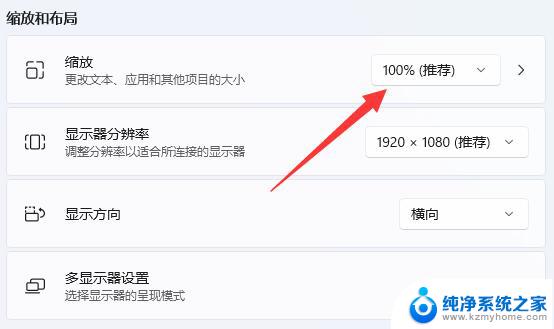
以上就是win11如何调显示缩放的全部内容,碰到同样情况的朋友们赶紧参照小编的方法来处理吧,希望能够对大家有所帮助。